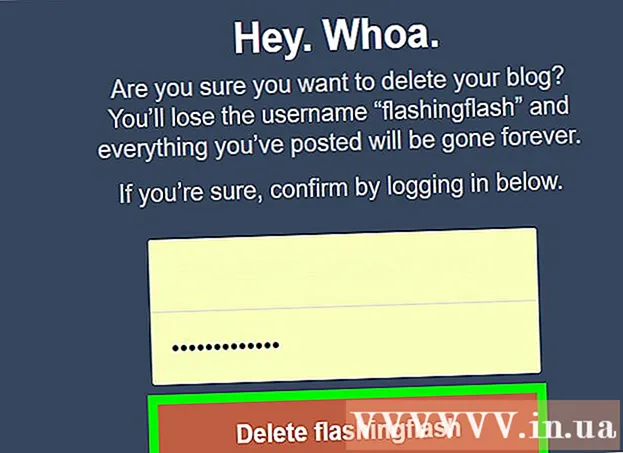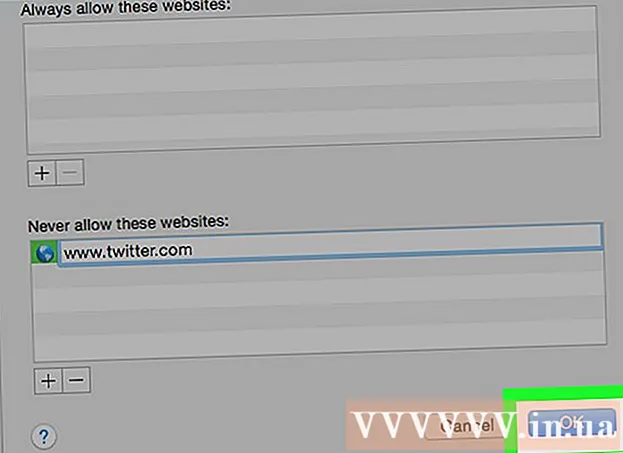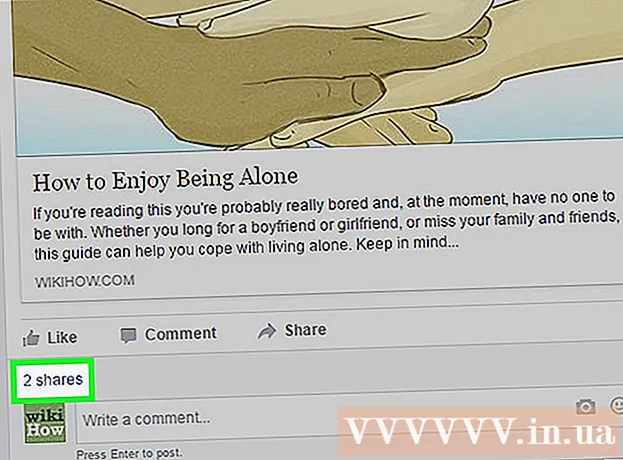ກະວີ:
Louise Ward
ວັນທີຂອງການສ້າງ:
8 ກຸມພາ 2021
ວັນທີປັບປຸງ:
1 ເດືອນກໍລະກົດ 2024

ເນື້ອຫາ
wikiHow ນີ້ສອນວິທີການປິດການລັອກກະຕຸ້ນ iCloud ໃນ iPhone ຫລື iPad. ທ່ານສາມາດໃຫ້ເຈົ້າຂອງກ່ອນ ໜ້າ ນີ້ເອົາໂທລະສັບຂອງທ່ານອອກຈາກການຕັ້ງຄ່າ Find My iPhone, ໃຊ້ເຄື່ອງແມ່ຂ່າຍ DNS ແບບອື່ນໃນລະຫວ່າງການຕັ້ງຄ່າຫລືໃຊ້ບໍລິການປົດລັອກ.
ຂັ້ນຕອນ
ວິທີທີ່ 1 ຂອງ 3: ເອົາເຈົ້າຂອງກ່ອນ
ໃຫ້ເຈົ້າຂອງກ່ອນເອົາ iPhone ອອກຈາກ Find iPhone ຂອງຂ້ອຍ. ນີ້ແມ່ນວິທີທີ່ງ່າຍທີ່ສຸດແລະໄວທີ່ສຸດທີ່ຈະເອົາປຸ່ມກະຕຸ້ນ. ຂັ້ນຕອນທີ່ຍັງເຫຼືອໃນວິທີການນີ້ຕ້ອງໄດ້ຮັບການປະຕິບັດໂດຍເຈົ້າຂອງກ່ອນ.

ເຂົ້າສູ່ລະບົບ https://www.icloud.com ການໃຊ້ໂປແກຼມທ່ອງເວັບ. ເຈົ້າຂອງກ່ອນ ໜ້າ ນີ້ຕ້ອງໃຊ້ບັນຊີທີ່ລົງຊື່ເຂົ້າໃຊ້ໃນ iPhone ຫລື iPad.
ກົດ ຊອກຫາ iPhone ຂອງຂ້ອຍ.

ກົດ ອຸປະກອນທັງ ໝົດ (ອຸປະກອນທັງ ໝົດ). ບັນຊີລາຍຊື່ຂອງ iPhone ແລະ / ຫຼື iPad ຈະປາກົດຂຶ້ນ.
ກົດປຸ່ມ iPhone ຫລື iPad ເພື່ອຖອດປຸ່ມເປີດໃຊ້.

ກົດ ເອົາອອກຈາກບັນຊີ (ລຶບອອກຈາກບັນຊີ). ຖ້າທ່ານບໍ່ເຫັນຕົວເລືອກນີ້, ກົດ ອຸປະກອນທັງ ໝົດ ອີກເທື່ອ ໜຶ່ງ ແລະເລືອກ ລົບ (ລຶບ) ຖັດຈາກໄອຄອນ iPhone / iPad.
ປະຕິບັດຕາມ ຄຳ ແນະ ນຳ ໃນ ໜ້າ ຈໍເພື່ອຢືນຢັນການລຶບ. ເມື່ອຖືກລຶບແລ້ວ, iPhone / iPad ຈະບໍ່ຖືກລັອກອີກຕໍ່ໄປ. ໂຄສະນາ
ວິທີທີ່ 2 ຂອງ 3: ໃຊ້ DNS ສຳ ຮອງ
ພະລັງງານໃນ iPhone / iPad. ຖ້າໂທລະສັບຫຼືແທັບເລັດຂອງທ່ານເປີດຢູ່ແລ້ວ, ໃຫ້ເປີດມັນ ໃໝ່ ເພື່ອໃຫ້ທ່ານສາມາດຕັ້ງມັນເປັນອຸປະກອນ ໃໝ່.
- ວິທີການນີ້ຈະຊ່ວຍທ່ານໃນການເຂົ້າເຖິງ iPhone / iPad ທີ່ຖືກລັອກຂອງທ່ານໂດຍໃຊ້ທີ່ຢູ່ DNS ແທນ.
ສຳ ເລັດຂັ້ນຕອນການຕັ້ງຄ່າຈົນກວ່າທ່ານຈະໄປຮອດ ໜ້າ ຈໍ“ ເລືອກເຄືອຂ່າຍ Wi-Fi”. ກ່ອນທີ່ທ່ານຈະມາຮອດນີ້, ທ່ານ ຈຳ ເປັນຕ້ອງເລືອກພາສາ, ປະເທດແລະຂໍ້ມູນອື່ນໆ.
ກົດປຸ່ມ Home ຢູ່ທາງລຸ່ມຂອງ ໜ້າ ຈໍ.
ກົດ ການຕັ້ງຄ່າ Wi-Fi ເພີ່ມເຕີມ (ການຕັ້ງຄ່າ Wi-Fi ອື່ນໆ). ລາຍຊື່ຂອງເຄືອຂ່າຍ Wi-Fit ຈະປາກົດຂຶ້ນ.
ກົດທີ່ຮູບວົງມົນດ້ວຍຕົວອັກສອນ "i" ຢູ່ທາງຂ້າງຂອງມັນຢູ່ໃກ້ກັບເຄືອຂ່າຍ Wi-Fi.
ກົດ ຕັ້ງຄ່າ DNS (ການ ກຳ ຫນົດຄ່າການຕັ້ງຄ່າ DNS).
ກົດ ຄູ່ມື (Handmade).
ກົດ + ເພີ່ມ Server (ເພີ່ມເຊີບເວີ). ພື້ນທີ່ຫວ່າງຈະປາກົດຂຶ້ນ.
ໃສ່ທີ່ຢູ່ເຊີບເວີຂອງທີ່ຢູ່ປະຈຸບັນ. ນີ້ແມ່ນບາງຕົວເລືອກ:
- ອາເມລິກາ / ອາເມລິກາ ເໜືອ: 104.154.51.7
- ເອີຣົບ: 104.155.28.90
- ເອເຊຍ: 104.155.220.58
- ອາຟຣິກກາ, ອົດສະຕາລີແລະສະຖານທີ່ອື່ນໆ: 78.109.17.60
ກົດ ບັນທຶກ (ບັນທຶກ).
ກົດປຸ່ມກັບຄືນ. ທ່ານຈະກັບໄປທີ່ ໜ້າ ຂໍ້ມູນຂອງເຄືອຂ່າຍ.
ກົດ ເຂົ້າຮ່ວມເຄືອຂ່າຍນີ້ (ເຂົ້າຮ່ວມເຄືອຂ່າຍນີ້). ຖ້າເຄືອຂ່າຍຕ້ອງການລະຫັດຜ່ານ, ກ່ອງໂຕ້ຕອບຈະປາກົດຂຶ້ນ.
ໃສ່ລະຫັດຜ່ານເຄືອຂ່າຍແລະແຕະ ເຂົ້າຮ່ວມ (ເຂົ້າຮ່ວມ). ການກະ ທຳ ນີ້ແມ່ນຢູ່ແຈຂວາເທິງສຸດຂອງ ໜ້າ ຈໍ.
ກົດປຸ່ມດ້ານຫລັງເມື່ອ iPhone / iPad ພະຍາຍາມກະຕຸ້ນ. ທ່ານຈະກັບໄປທີ່ ໜ້າ Wi-Fi, ເຊິ່ງຈຸດຂໍ້ມູນທີ່ຄ້າຍຄືກັບ "iCloudDNSBypass.net" ຈະປາກົດຢູ່ເທິງສຸດຂອງ ໜ້າ ຈໍ.
ສືບຕໍ່ຕັ້ງ iPhone / iPad ຂອງທ່ານ. ຫຼັງຈາກການໃຊ້ທີ່ຢູ່ພິເສດເຫຼົ່ານີ້, ທ່ານຜ່ານຊັ້ນເຂົ້າລະຫັດ. ຕອນນີ້ທ່ານສາມາດຕັ້ງໂທລະສັບ / ແທັບເລັດຂອງທ່ານຕາມທີ່ທ່ານມັກ. ໂຄສະນາ
ວິທີທີ່ 3 ຂອງ 3: ໃຊ້ບໍລິການປົດລັອກ
ຊອກຫາເວັບໄຊທ໌້ກ່ຽວກັບບໍລິການປົດລັອກ iCloud ທີ່ມີຊື່ສຽງ. ມັນມີຄວາມອັນຕະລາຍຫລາຍຢູ່ໃນຂົງເຂດນີ້, ສະນັ້ນມັນ ສຳ ຄັນທີ່ຈະຮູ້ຈັກເຂົາເຈົ້າດີ.
- ບໍລິສັດບໍ່ຄ່ອຍຍອມຮັບເອົາກະແຈເປີດໃຊ້ໂດຍບໍ່ເສຍຄ່າ, ສະນັ້ນຖ້າທ່ານໃຊ້ບໍລິການທີ່ຢືນຢັນສິ່ງນີ້, ມັນອາດຈະເປັນການຫລອກລວງ.
- ຖ້າທ່ານບໍ່ແນ່ໃຈກ່ຽວກັບບໍລິສັດໃດ ໜຶ່ງ, ໃຫ້ກວດເບິ່ງ ຄຳ ເຫັນຂອງຜູ້ໃຊ້ກ່ຽວກັບບົດລາຍງານ RipoffReport, TrustPilot ຫຼື Trustmark.
- ບາງເວັບໄຊທ໌ພີມທີ່ແນະ ນຳ ແມ່ນ iPhoneIMEI.net ແລະປົດລັອກ iPhone ຢ່າງເປັນທາງການ.
ຊອກຫາລະຫັດ IMEI ຂອງ iPhone. ການບໍລິການຈະຕ້ອງການລະຫັດນີ້ເພື່ອປົດລັອກໂທລະສັບ. ນີ້ແມ່ນວິທີການ ກຳ ນົດລະຫັດ IMEI ໃນຮູບແບບຕ່າງໆ:
- ໃນ iPhone 6s, 6s Plus, 7, 7 Plus, 8, 8 Plus, iPhone X: ທ່ານ ຈຳ ເປັນຕ້ອງຊອກຫາລະຫັດ IMEI ໃນຖາດຊິມ. ຍູ້ເຄື່ອງມືອອກຈາກແຜ່ນ SIM (ຫຼືປາຍສຽບຂອງແຜ່ນເຈ້ຍ) ລົງໃນຮູໃນຖາດຢູ່ເບື້ອງຂວາຂອງໂທລະສັບ. ດຶງຖາດອອກແລະຊອກຫາເລກ IMEI ຢູ່ດ້ານນອກຂອງຖາດ.
- ໃນ iPhone 5, 5c, 5s, SE, 6, 6 Plus, ແລະ iPad: ລະຫັດ IMEI ຖືກພິມຢູ່ດ້ານລຸ່ມຂອງໂທລະສັບ. ສ່ວນ ທຳ ອິດຂອງລະຫັດແມ່ນ“ IMEI”.
ປະຕິບັດຕາມ ຄຳ ແນະ ນຳ ໃນ ໜ້າ ທີ່ທ່ານເລືອກ. ກະລຸນາໃສ່ລະຫັດ IMEI, ໝາຍ ເລກຮູບແບບແລະຂໍ້ມູນການຈ່າຍເງິນທີ່ຖືກຮຽກຮ້ອງໂດຍ ໜ້າ ເວັບ, ຫຼັງຈາກນັ້ນປະຕິບັດຕາມ ຄຳ ແນະ ນຳ ໃນ ໜ້າ ຈໍເພື່ອ ສຳ ເລັດຂັ້ນຕອນການປົດລັອກ. ໂຄສະນາ